Sida Booska Looga Xoreeyo Buugaaga Chromeka
In kasta oo ay mudan yihiin beddelka laptop-ka , waxaa jirta dhinac ay buugaag badan oo Chrome-(Chromebooks) ka ah ay gabaabsi yihiin: booska kaydinta. In kasta oo ay jiraan dhawr buug oo Chrome-ka sare ah oo(Chromebooks) leh 128GB ilaa 256GB ee boos disk, badi miisaaniyada Chromebook(budget Chromebooks) -yada ma laha wax ka badan 64GB ee kaydinta.
Hubaal, waxaad balaadhin kartaa kaydinta Chromebook gaaga adoo isticmaalaya aaladaha kaydinta (Chromebook)USB ee ku habboon sida suulka iyo darawallada adag ee dibadda. Laakiin maxaa dhacaya haddii aadan haysan qalab kaydinta dibadda? Mise ma jecli inaad ku dhex wareegto flashkaaga? Waxaan ku tusi doonaa lix siyaabood oo wax ku ool ah oo aad boos uga xorayn karto buugga Chromebook kaaga .

Sida Chromebooks u Maareeyaan Kaydinta Hoose
Marka uu Chromebook -kaagu ku yar yahay booska saxanka, Chrome OS waxa uu soo bandhigi doonaa xasuusin joogto ah ama ogeysiin ku wargelinaysa in "qalabkaagu boos(Device) ku yar yahay." Laakiin maahan inaad sugto ilaa aad ka helayso fariintan khaladka ah ka hor inta aadan meel banaan ka dhigin qalabkaaga Chromecast .
Google waxa uu ka digayaa(Google warns) in Chromebook kaaga uu si toos ah u bilaabi karo tirtirida faylasha la soo dejiyay, xisaabaadka aan la isticmaalin, xogta daalacashada, iwm. marka ay ku yaraato booska kaydinta. Taasi waxay muujinaysaa muhiimada la socodka kaydinta Chromebook gaaga ka hor inta aanu hoos u dhicin. Laftaadu meel bannaan oo kaydinta kaydi, ama Chromebook -kaagu waxa uu -laga yaabaa in uu tirtiro faylasha muhiimka ah ee hawsha.
Hubi heerka Kaydinta Buugaaga Chrome-ka(Storage Status)
Tallaabada ugu horreysa ee lagu xoreynayo booska waa ogaanshaha heerka kaydinta Chromebook kaaga. Nasiib wanaag, waxa jira qalab maaraynta kaydinta oo ku dhexjira abka dejinta ee Chrome OS .
Isticmaal qalabka si aad ula socoto kaydinta Chromebook kaaga; waxay kuu sheegaysaa inta kayd ee la isticmaalayo iyo inta la heli karo. Waxa kale oo aad isticmaali kartaa qalabka maareynta kaydinta si aad u sameyso nadiifinta qalabka.
Bilaw abka Settings, taabo Aaladda(Device) dhinaca bar-side, oo dooro maamulka kaydinta(Storage management) .

Waxa kale oo aad ka bilaabi kartaa qalabka app Files . Taabo summada menu ee saddex-dhibcood leh(three-dot menu) oo taabo mitirka kaydinta ee xagga hoose ee liiska. Taasi waxay kuu hagaajin doontaa bogga maamulka kaydinta.

Xagga sare ee bogga maamulka kaydinta waa mitir muujinaysa heerka kaydinta Chromebook kaaga. Waxa kale oo aad ka heli doontaa qaybaha qaybaha cunaya booska kaydinta ee qalabkaaga.

Faylashaydu:(My files:) Tani waxay qeexaysaa wadarta guud ee kaydinta kaydinta ay isticmaaleen warbaahintu (maqal, muuqaalo, sawirro, cajalado, sawirro, iwm.) iyo faylasha la soo dejiyay ee ku jira Buugaaga Chrome-(Chromebook) ka . Doorashada doorashadan waxay furi doontaa abka Files .
Xogta baadhista:(Browsing data:) Markaad dhex dhex mushaaxayso interneedka chrome , browserku waxa uu kaydiyaa xog badan oo buuga Chrome ka ah—taariikhda wax baadhista, cookies-ka bogga, sawirada la kaydiyay, goobaha goobta, furaha sirta ah, iyo wixi la mida. Qaybta " Daalacashada(Browsing) xogta" waa ururinta dhammaan xogta Chrome ka ee lagu kaydiyo qalabkaaga.
Abka iyo kordhinta:(Apps and extensions:) Qaybtan waxaa ku jira booska kaydinta ee ay isticmaalaan arjiyada lagu rakibay Buugaaga Chrome(Chromebook) -ka, oo ay ku jiraan xogtooda iyo faylalka kaydinta.
Kaydinta Linux:(Linux storage: ) Tani waa meesha diskooga loo qoondeeyay rakibaadda iyo socodsiinta abka Linux . Waxaad ka heli doontaa doorashadan liiska maamulka kaydinta haddii aad, meel kastaba, dejisay deegaanka horumarinta Linux(Linux development environment) ee Buugaaga Chrome-ka.
Nidaamka:(System:) Tani waa meesha lagu kaydiyo ee uu isticmaalo Chrome OS iyo codsiyada kale ee ku dhex jira. Ma tirtiri kartid faylasha nidaamka ama apps.
Waxaad sidoo kale hubin kartaa meel kaydinta la heli karo adoo isticmaalaya Chrome . Ku qor ama ku dheji chrome://quota-internals barta ciwaanka oo tabo Gelida(Enter) . Tabka Kooban(Summary) , "Meecada diskka bilaashka ah ee hagaha astaanta guud" waa kaydinta la heli karo ee Chromebook kaaga.

Sida Booska Looga Xoreeyo Buuga Chrome
Hadda waxaad fahantay sida Chrome OS u kooxuhu u maamulaan kaydinta saxanka. Qaybta soo socota, waxaan ku iftiiminaynaa qaar ka mid ah tabaha kaydinta kaydinta kuwaas oo kaa caawin doona inaad boos ka sii dayso Chromebook(Chromebook) gaaga .
1. Tirtir faylalka dheeraadka ah(Delete Redundant Files) ama u guuri(Move Them) Kaydinta daruuraha(Cloud)
Fur abka Files oo gal gal kasta. Ka fiirso sawirada, sawir-qaadista, duubista shaashadda, muqaal, faylalka dejinta abka, iyo dukumeentiyada kale ee aadan isticmaalin ama u baahnayn.
Taabo astaanta kala soocida (AZ)(Sort options (AZ)) oo dooro Xajmiga(Size) . Taasi waxay u habayn doontaa faylashaada cabbirkooda iyagoo u kala horreeya; faylalka ugu waaweyn ayaa ka muuqda xagga sare.
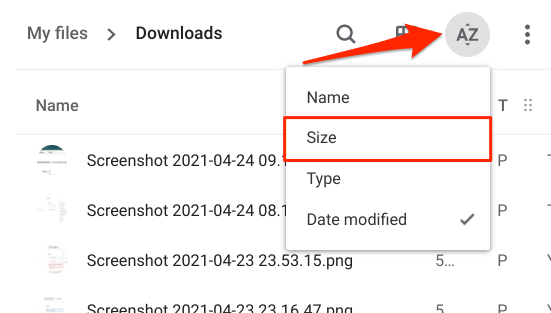
Dalabkan, waxaad si fudud u aqoonsan kartaa faylasha culculus ee qaadanaya meel kaydinta Chromebook kaaga oo aad tirtirto kuwa aanad u baahnayn.
Haddii kale, waxaad ku kaydin kartaa faylashaada daruuraha intii aad tirtiri lahayd. U rari faylasha galka Google Drive (Google Drive)Haddii aad ku dhufatay 15GB kootada kaydinta Google Drive -ka bilaashka ah, waxaad dalban kartaa Google One perk (loogu talagalay Chromebooks)(this Google One perk (for Chromebooks)) . Faa'iidada ayaa ku siinaysa 100GB ee kaydinta daruuraha bilaashka ah muddo 12 bilood ah. Taasi waxay kuu ogolaanaysaa inaad meel ku kaydiso Chromebook gaaga adoon lumin wax fayl ah.
2. Uninstall Apps aan la isticmaalin
Codsiyada waxay abuuraan xogta isticmaalaha, xogta kaydinta, iyo faylal kale oo junk ah oo cuna meel kaydinta. Haysashada abka dhowr ah oo aadan isticmaalin waxay sababi kartaa in Chromebook gaaga uu si degdeg ah ugu shaqeeyo meel disk-ka. Ka saar(Uninstall) abka aan loo baahnayn si aad kaydinta u xorayso. Madaxa menu-ka maamulka Kaydinta ee Chrome OS oo dooro (Chrome OS Storage)Apps iyo kordhinta(Apps and extensions) .

U gudub liiska oo ogow abka ama kordhinta aad si dhib yar u isticmaashid. Dooro(Select) abka aad rabto inaad ka saarto Chromebook gaaga oo taabo badhanka Uninstall .
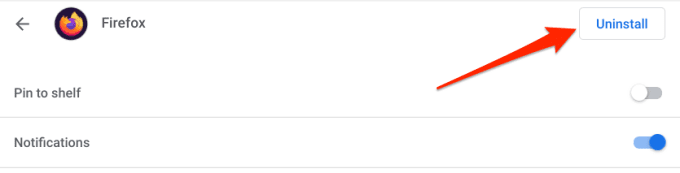
Xusuusin:(Note:) Ma tirtiri kartid codsiyada nidaamka asaasiga ah sida Chrome , Files app, Play Store , Bakhaarka Webka(Web Store) , iwm.
3. Nadiifi xogta daalacashada Chrome-ka
Ma aha oo kaliya Chrome waa hog xusuusta(Chrome a memory hog) , laakiin browserku sidoo kale wuxuu abuuraa oo kaydiyaa dhammaan noocyada xogta ee qalabkaaga. Iyadoo qaar ka mid ah xogtan ay muhiim tahay, kuwa kalena waxaad samayn kartaa la'aanteed. Nadiifi qaar ka mid ah xogtan wax baadhista ah ee aan loo baahnayn si aad boos ugu banayso Chromebook(Chromebook) kaaga .
Tag Settings > Device > Maaraynta Kaydinta(Storage management) oo dooro xogta Daalacashada(Browsing data) . Taasi waxay furi doontaa tab cusub oo aad ka nadiifin karto xogta daalacashada

Qaybta Aasaasiga ah, hubi sawirada la kaydiyay iyo faylalka(Cached images and files) , u dhig inta u dhaxaysa waqtiga oo dhan(All time) , oo taabo batoonka xogta xogta . (Clear data)Waa in aad aragto inta boos ee ku banaysanaysa Buugaaga Chrome-(Chromebook) ka .

Haddii aad weli u baahan tahay inaad abuurto meel bannaan, aad qaybta sare(Advanced) , dooro xogta kale ee aan loo baahnayn (tusaale soo dejinta(Download) taariikhda, goobaha goobta , (Site)kukiyada(Cookies) , iwm.) oo aad rabto inaad tirtirto, oo taabo Nadiifi xogta(Clear data) .

Ogsoonow in nadiifinta "Cookies iyo xogta kale ee goobta" ay xoreyn doonto meel aad u badan oo kayd ah. Si kastaba ha ahaatee, hawlgalka ayaa kaa saari doona Google iyo xisaabaadka kale ee ku xiran Chrome . Waxa ay tahay inaad sameyso waa inaad tirtirtaa cookies-ka boggaga internetka ee gaarka ah.
Fur Chrome oo tag Settings > Privacy and security > Kukiyada iyo xogta kale ee goobta(Cookies and other site data) > Arag dhammaan cookies-ka iyo xogta goobta(See all cookies and site data) oo dooro astaanta Bin(Bin icon) ee ku ag taal goobta aad rabto in aad buskiisa tirtirto.

Waa inaad raadisaa goobo leh summadan soo socota: Kaydinta maxalliga ah(Local storage) , Kaydinta Xogta(Database Storage) , Nidaamka Faylka(File System) , iyo Shaqaalaha Adeegga(Service Workers) . Mareegahaas waxay ku kaydiyaan cookies-ka joogtada ah iyo xogta kale ee gudaha gudaha Chromebook kaaga .
4. Tirtir faylalka khadka tooska ah
Markaad awood u siiso helitaanka khadka tooska ah ee faylka Google Drive ama gal, Chrome OS wuxuu soo dejiyaa faylka oo uu ku kaydiyaa qalabkaaga (sida faylka kaydinta). Waxaad markaas awood u yeelan doontaa inaad geliso faylka (-yada) ku jira buugaagta Chrome(Chromebooks) -ka adiga oo aan lahayn xidhiidh internet. Sifadu waxay ku siinaysaa galitaanka khadka tooska ah ee faylkaaga laakiin waxay ku isticmaashaa kaydinta deegaankaaga beddelkeeda.
Haddii aad karti u siisay helitaanka qad la'aanta faylalka waaweyn ama faylalka, ka saar Chromebook gaaga oo ka gal gal Google Drive - ka beddelkeeda. Tani waxay kaa caawin kartaa inaad boos badan ka xorayso Chromebook(Chromebook) gaaga .
Fur abka Files, balaadhi qaybta Google Drive , oo dooro galka qadla'aanta(Offline) . Dabadeed(Afterward) , dooro faylalka ama faylasha oo dami khadka tooska ah ee la heli karo(Available offline) ee bar menu-ka.

Mar labaad, haddii aad ka dhammaanayso booska kaydinta Google Drive , codso (Google Drive)Google One Chromebook perk kaas oo ku siinaya 100GB kaydinta daruuraha bilaasha ah 12 bilood.
5. Yaree ama ka saar cabbirka Disk-ga Linux(Linux Disk Size)
Google ayaa ku talinaysa in loo qoondeeyo ugu yaraan 7.5GB aagga horumarinta Linux . Laakin haddii aad si dhib yar u rakibto ama aad isticmaashid codsiyada Linux , waxa aad boos ka banaysan kartaa Buugaaga Chrome-ka adiga oo yaraynaya kaydinta Linux . Dooro kaydinta Linux(Linux storage) ee bogga maamulka kaydinta(Storage) oo taabo badhanka Beddel(Change) ee ku xiga cabbirka Disk(Disk size) .
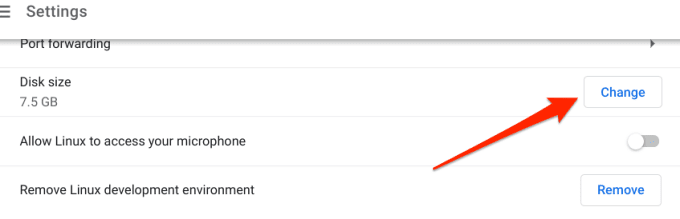
U dhaqaaq slider-ka dhanka bidix si aad u yarayso cabbirka diskka Linux dookhaaga (ma aad hoos mari kartid 4.1GB) oo taabo Dib u habeyn(Resize) .

Ka saar deegaanka horumarinta Linux(Remove the Linux development environment) haddii aadan ku rakibin ama isticmaali doonin wax app Linux ah (Linux)Buugaaga Chrome(Chromebook) ka .

6. Isticmaal Apps Nadiifinta
Waxaa jira apps nadiifinta oo ka shaqeeya yaabab qalabka Android . Qaar badan oo ka mid ah barnaamijyadan ayaa sidoo kale ku habboon Chrome OS . Tixraac liiskan oo ka kooban 10 apps nadiifin oo waxtar leh(this listicle containing 10 effective cleaning apps) si aad wax badan uga barato. Fur Play Store , rakib mid kasta oo ka mid ah abka nadiifinta, oo ka saar faylasha qashinka ah Buugaaga Chrome-ka markaad gujiso badhanka.
Hel dhammaan boosaska aad u baahan tahay
U bannaynta booska Chromebook gaaga waxay hoos u dhigtaa tirtirida faylasha iyo abka aan loo baahnayn. Ku kaydinta faylasha daruuraha waxay sidoo kale abuuri doontaa meel kaydinta dheeraad ah. Waa inaad sidoo kale tixgelisaa tirtirida akoonnada isticmaalaha ee aan hadda shaqayn ama la isticmaalin. Shaashadda galitaanka Chromebook(Chromebook) kaaga , taabo summada hoos-u-dhaca ee ku xiga koontada oo dooro Ka saar isticmaale kan(Remove this user) .
Related posts
Sida loo Zip oo looga furo Faylasha Buugaaga Chrome ka
Sida Loo Isticmaalo Buugaaga Chrome ka Kormeeraha Labaad
Sida Firefox loogu rakibo Chromebook
Sida loo Badbaadiyo Battery ee Chromebook: 7 Talooyin ee ugu sarreeya
Sida Loo Beddelayo Margins & Boos labanlaab ah Google Docs
Isticmaal Netstat si aad u aragto Dekadaha Dhageysiga iyo PID gudaha Windows
Sida Muusiga loogu daro Google Slides
Sida loo cusboonaysiiyo Raspberry Pi
Sida Loo cusboonaysiiyo Software-kaaga PC si toos ah
Sida Loo Arkiyo Bogagga Cajiska Ah Iyo Faylasha Ka Soo Baxa Browserkaaga
Sida Loo Sameeyo Foomka Dukumentiga Google-ka La Buuxin Karo
Demi Koontaroolada Koontada Isticmaalaha (UAC) ee Codsi Gaar ah
Sida Warshada dib loogu habeeyo Xbox One ama Xbox Series X
Ku samee Gmail Desktop App leh 3-dan macmiil ee iimaylka ah
Sida loo furo faylasha DDS gudaha Windows 10
Sida Loo Isticmaalo Google Cursive Buugaaga Chrome-ka
Sida Loo Bedelo Disk Dynamic Disk-ga Aasaasiga ah
6 Dejinta kamarada ugu Fiican ee Sawirada Dayaxa
Sida loo furo Terminalka Linux ee Chromebook
Sida loo soo dejiyo oo loogu rakibo iTunes Buugaaga Chrome-ka
